mască strat în Photoshop
Masca în Photoshop - aceasta este o funcție importantă de neînlocuit. Funcția în mod constant trebuie să folosească, pentru că fără ea, multe probleme nu pot fi rezolvate. Mai ales atunci când se lucrează cu fotografii precum și text și alte imagini.
In acest articol voi discuta masca în Photoshop - cum să-l, caracteristicile sale, funcțiile și parametrii creați. Toate acestea voi fi însoțite de o descriere detaliată și exemple de utilizare a măștilor în Photoshop sub formă de ilustrații și capturi de ecran. Deci, ați înțeles clar ce masca în Photoshop, și de ce este nevoie.
Ce este o mască de strat în Photoshop?
Masca se suprapune peste stratul și este capabil de a ascunde imaginea sau părți ale acestora. Editarea masca în Photoshop, putem specifica ce zona a imaginii este disponibilă pentru aparențe, și ceea ce nu este - invizibil. Ce face acest lucru. De exemplu, în scopul de a ascunde părțile inutile ale imaginii. Masca este notabil prin faptul că acesta poate fi editat în orice moment și returnează porțiunea din imagine este ascunsă.
Exemplu: Imaginați-vă că taie un măr în imagine. Izolate de mere și a eliminat tot restul nu este necesar. Și dacă vă decideți să reglați un mar, de exemplu, nu se taie corect, sau uitați să taie cu frunze. Din moment ce ați scos deja restul imaginii, nu va reveni la ea. Desigur, puteți anula ștergerea și re-tăiat mere. Dar este mult mai eficient și mai rapid de a utiliza o mască în Photoshop - veți fi întotdeauna posibilitatea de a modifica rapid zona de ascuns.
Nu-ți fie frică să ignore masca și utilizarea acestuia. Pe partea de sus a măștii este indispensabilă pentru a îndeplini anumite sarcini. Când fotografie retusari face fără ea pur si simplu nu se poate.
Cum de a crea o mască în Photoshop
aparate Masca este destul de simplu - se suprapune peste stratul. Pentru a face acest lucru, selectați stratul și apoi faceți clic pe o pictogramă specifică mască strat din bara de instrumente. Deci, vom crea o mască pentru stratul.
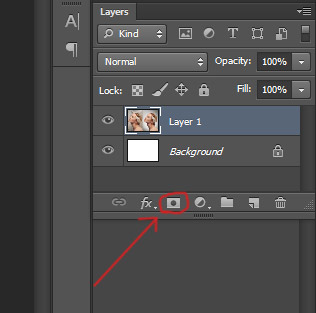
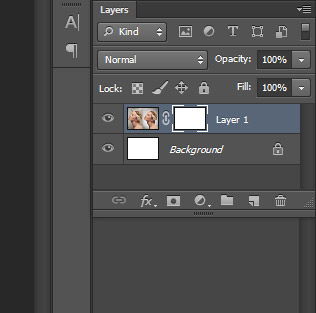
Masca Editat este foarte simplu, două culori - alb-negru. Desen în negru pe masca - vă ascundeți zona dorită, deschis alb.
Puteți crea rapid o mască strat care ascunde întreaga imagine. Pentru a face acest lucru, există un meniu - Layer - Layer Mask - toate Descoperi (Layer - Layer Make - Hide All). Un spectacol (Reveal All) din contra se va deschide imaginea.
Exemplu de mască
Cu ajutorul măștilor, am tăiat un măr și a ascuns fundalul dorit. Acest lucru se poate face în mai multe moduri - de exemplu, o perie moale negru pe masca vopsea cu exactitate zona din jurul mere. Puteți utiliza instrumentul Lasso pentru selectarea precisă a locurilor detaliate și dificile. Caracteristica principală este că o astfel de lucru puteți ajusta întotdeauna masca strat.
Iată cum se utilizează masca folosind o perie, am ascuns repede fundal în jurul valorii de mere:

Iată ce imaginea a fost inițial:

Iată masca în sine:
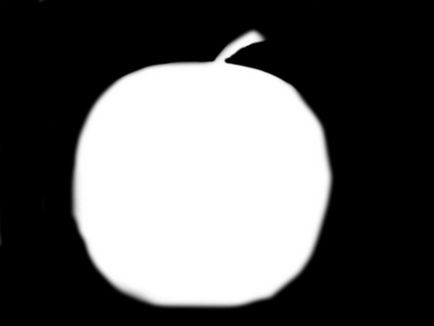
Dar ce se va întâmpla dacă inversa masca:

Cred că ați înțeles întreaga idee de măști și cum să-l folosească. Amintiți-vă că puteți edita masca nu numai cu perii, dar, de asemenea, alte instrumente.
De exemplu, puteți utiliza un gradient de neted de la alb la negru. Folosind aceasta tehnica se poate face o tranziție lină între cele două imagini sau fotografii. Cu alte cuvinte lipici două fotografii într-una singură. Indiferent cât de atenție vă va veni la acest lucru depinde de rezultatul final și netezimea tranziției.
Luați în considerare următorul exemplu.
Luați două imagini - o vară, o altă iarnă.

Toată lumea ar trebui să fie pe straturi diferite și la aceleași coordonate ale locației. Aceasta este, unul deasupra celuilalt pixel cu pixel.
Pe acest strat, care se află deasupra celeilalte pentru a crea un strat mască și să-l pe gradient alb-negru. Ia-o tranziție lină și lipirea a două imagini:

mască de tăiere
În limba engleză, acest Photoshop mască de tăiere. Aceasta este o mască importantă care interacționează cu un strat sau un grup specific de straturi. Conform unui alt - suprapus o imagine în alta în limitele acesteia din urmă.
Eu arăt un exemplu. Am crea două inscripții în Photoshop pe straturi separate și le-a pus în același grup (director). Pe partea de sus a acestui grup, am pus pe un strat separat de orice imagine. În acest caz, fotografia cu frunzele toamnei. Apoi faceți clic dreapta pe acest strat și alegeți mască de tăiere - mască de tăiere. Masca este creat și imaginea este suprapus peste inscripțiile.
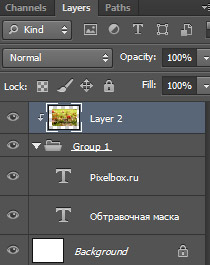

caracteristică utilă a acestei măști - imaginea este suprapusă poate fi mutat întotdeauna găsirea unghiul dorit. masca, de asemenea, pot fi aplicate în diferite moduri de amestecare și de a schimba transparența, ceea ce este important și ajută la obținerea unor rezultate fantastice.
masca Vector
Și încă o oportunitate - este un vector. Odată cu lansarea vectorului face pe cineva mai ușor, astfel încât vectorul poate fi aplicat masca. Avantajul este că puteți în unele momente selectați cu mai multă acuratețe imaginea.
Cum de a crea o mască vectorială. Este suficient pentru a trage o cale (Calea), cu un stilou (Pen Tool) pe stratul pe care se va folosi masca. Apoi, du-te la meniul Layer - Stoc Masca - Utilizare Path (Layer - Vector Mask - calea curentă). Masca este creată în limitele vectorului pe care ai desenat.
